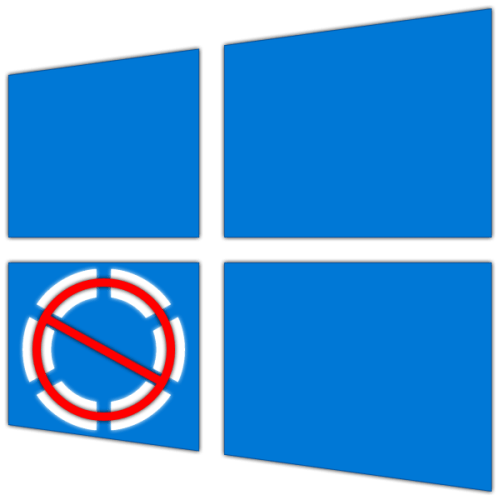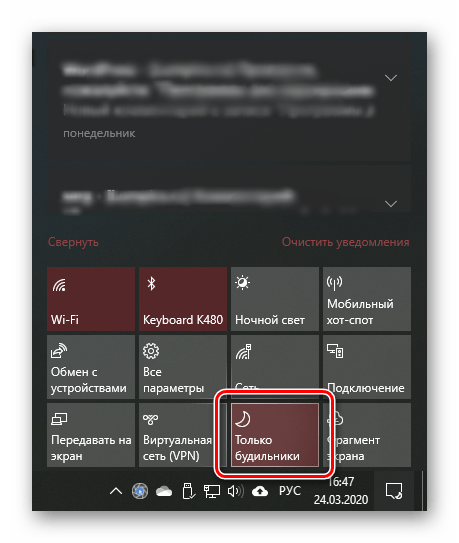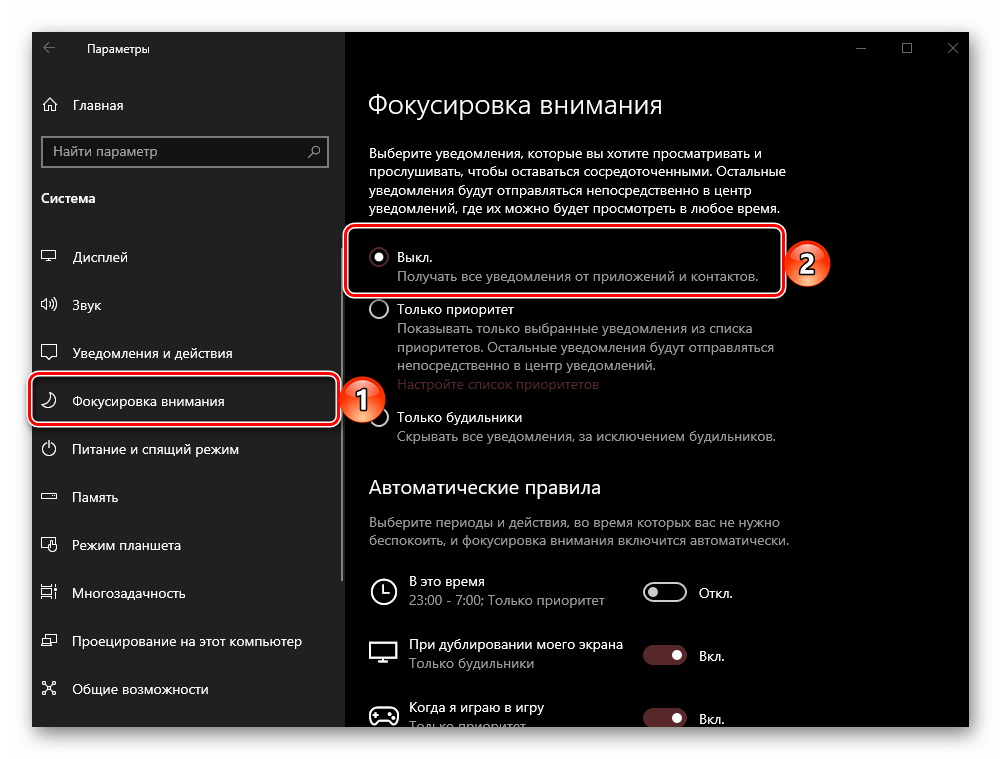- Отключение функции «Фокусировка внимания» в Windows 10
- Способ 1: «Центр уведомлений»
- Способ 2: «Параметры»
- Как отключить уведомления Фокусировка внимания Windows 10
- Инструкция о том, как отключить уведомления о фокусировке внимания: пока вы играете либо при работе в полноэкранном режиме, ваши уведомления будут беззвучно сохраняться в центре уведомлений
- Для того, чтобы отключить уведомления от фокусировки внимания, необходимо проделать следующие действия:
- 1. Зайти в настройки «Фокусировка внимания» (2 способа):
- 2. Отключить автоматические правила для каждого действия:
- Как использовать функцию «Фокусировка внимания» в Windows 10
- Как включить или отключить фокусировку внимания
- Настройки функции «Фокусировка внимания»
- Автоматические правила
- Функция «Фокусировка внимания» в Windows 10 April 2018 Update. Как настроить и использовать
- Как включить или отключить функцию Фокусировка внимания в Windows 10
- Приложение Параметры
- Центр уведомлений
- Как настроить функцию Фокусировка внимания в Windows 10
- Как настроить автоматические правила функции Фокусировка внимания в Windows 10
Отключение функции «Фокусировка внимания» в Windows 10
«Фокусировка внимания» — переработанный режим «Не беспокоить», позволяющий отключить получение ненужных уведомлений во время работы за компьютером или настроить их поведение таким образом, чтобы определенные сигналы поступали только от приоритетных приложений и контактов, по расписанию или при особых обстоятельствах (игра, презентация и т. д.). Это довольно полезная функция Windows 10, однако иногда требуется ее отключить, и сегодня мы расскажем, как это сделать.
Читайте также: Как включить или отключить «Режим игры» в Windows 10
Способ 1: «Центр уведомлений»
Одним из множества нововведений Windows 10 стал «Центр уведомлений», важной составляющей которой являются «Быстрые действия» — кнопки для включения и отключения ряда функций. Среди них есть и та, которая решает нашу задачу.
- Нажатием на крайнюю справа кнопку в панели задач вызовите «Центр уведомлений».
Найдите плитку «Фокусировка внимания» и нажмите на нее один или два раза, чтобы она перестала быть активной.
Таким образом вы деактивируете работу режима. Для его повторного включения нажмите один или два раза на одноименный элемент быстрого действия, чтобы получать уведомления только от будильника или приоритетных приложений/контактов соответственно.
Если плитки с названием «Фокусировка внимания» нет в «Центре уведомления», но вы хотите управлять работой режима через данный раздел, выполните следующее:
- Вызовите «Параметры», воспользовавшись клавишами «WIN+I» или боковой панелью меню «Пуск». Перейдите к разделу «Система».
Откройте вкладку «Уведомления и действия», а в ней кликните по ссылке «Редактировать быстрые действия».
Это активирует возможность редактирования элементов «ЦУ». Нажмите по надписи «Добавить» и выберите в появившемся списке пункт «Фокусировка внимания».
Если потребуется, измените расположение элемента, после чего кликните по любому месту за пределами области «Быстрых действий».
Сделав это, вы сможете активировать и деактивировать рассматриваемый режим через «Центр уведомлений» буквально в один-два клика мышкой.
Способ 2: «Параметры»
Если же вы хотите полностью отключить «Фокусировку внимания» и не планируете в дальнейшем пользоваться данным режимом или попросту не хотите делать это через «ЦУ», выполните следующее:
- Вызовите «Параметры» Виндовс 10 и откройте раздел «Система».
На боковой панели перейдите во вкладку «Фокусировка внимания» и установите маркер напротив пункта «Выкл».
Для более тонкой настройки данного режима ознакомьтесь с представленной по ссылке ниже инструкцией.
Теперь вы знаете, как отключить режим «Фокусировки внимания» на компьютере или ноутбуке с ОС Виндовс 10.
Как отключить уведомления Фокусировка внимания Windows 10
Инструкция о том, как отключить уведомления о фокусировке внимания: пока вы играете либо при работе в полноэкранном режиме, ваши уведомления будут беззвучно сохраняться в центре уведомлений
После каждого входа в игру, в центре уведомлений появляется сообщение: «Пока вы играете, ваши уведомления будут беззвучно сохраняться в центре уведомлений» .
При каждом разворачивании видео на полный экран (во весь экран), в центре уведомлений появляется сообщение: «При работе в полноэкранном режиме ваши уведомления будут беззвучно сохраняться в центре уведомлений» . Тоже самое будет и при дублировании моего экрана.
При каждом таком вашем действии, появляется цифра (наклейка) на значке центра уведомлений (в конце панели задач справа), которая так и манит нас нажать и посмотреть, что там…
Раскрывая это сообщение, мы видим, что это ОПЯТЬ Фокусировка внимания… Возникает огромное желание — отключить это безобразие !
Для того, чтобы отключить уведомления от фокусировки внимания, необходимо проделать следующие действия:
1. Зайти в настройки «Фокусировка внимания» (2 способа):
Способ 1:
В центре уведомлений, на сообщении Фокусировка внимания, нажмите кнопку «Изменить»
Способ 2:
а) Зайдите в Параметры Windows 10 (через меню пуск или Win + I)
б) Далее «Система» → «Фокусировка внимания»
в) В разделе «Автоматические правила» вы видите, что по умолчанию включены следующие правила: «При дублировании моего экрана» , «Когда я играю в игру» , «Когда я использую приложение в полноэкранном режиме» . Если выполняется действие одного из правил, то появляется соответствующее уведомление.
2. Отключить автоматические правила для каждого действия:
Для этого, поочередно, зайдите в каждый пункт, нажав на область каждого из правил (сам переключатель не трогайте)
И снимите галочку с чекбокса «Отображать уведомления в центре уведомлений, когда фокусировка внимания автоматически включается» .
Проделайте такую операцию с каждым, необходимым для вас, правилом. Можете смело выбрать все три пункта и отключить данные уведомления.
После проделанных манипуляций, при выполнении программ и просмотре фильмов в полноэкранном режиме, при входе в игру и т.п., Вас больше не побеспокоят данные уведомления !
Если у вас остались вопросы, пишите в комментариях. С радостью ответим !
Как использовать функцию «Фокусировка внимания» в Windows 10
В данной статье рассмотрены действия, с помощью которых можно включить (отключить) и использовать функцию «Фокусировка внимания» в операционной системе Windows 10.
Функция «Фокусировка внимания» позволяет выбрать уведомления которые вы хотите просматривать и прослушивать, чтобы оставаться сосредоточенными. При этом остальные уведомления будут отправлены непосредственно в центр уведомлений, где их можно будет просмотреть в любой момент.
Данный инструмент поддерживает различные приоритеты уведомлений с помощью которых можно настроить свой список приоритетов для разрешенных уведомлений.
Также в данной функции реализованы автоматические правила с помощью которых можно выбрать периоды и действия во время которых вас не нужно беспокоить, при этом фокусировка внимания включится автоматически.
По сути функция «Фокусировка внимания» является переименованным аналогом функции Не беспокоить с расширенными возможностями, которая доступна в более ранних версиях Windows 10.
Как включить или отключить фокусировку внимания
Чтобы включить фокусировку внимания, нажмите правой кнопкой мыши на значке центра уведомлений в системном трее панели задач и в появившемся контекстном меню выберите один из двух режимов фокусировки внимания: Только приоритет или Только предупреждения .
Чтобы выключить фокусировку внимания, выберите соответствующий пункт контекстного меню.
Также включить или отключить фокусировку внимания можно в Центре уведомлений. Для этого нажмите левой кнопкой мыши на значке центра уведомлений в системном трее панели задач и в открывшейся панели центра уведомлений последовательно нажимайте на плитку Фокусировка внимания чтобы выбрать соответствующий режим.
Настройки функции «Фокусировка внимания»
Для более тонкой настройки функции «Фокусировка внимания» используйте приложение Параметры Windows. Для этого в центре уведомлений нажмите правой кнопкой мыши на плитке Фокусировка внимания и выберите единственно доступный вариант Перейти к параметрам.
Также перейти к настройкам фокусировки внимания можно последовательно открыв:
Пуск ➯ Параметры ➯ Система ➯ Фокусировка внимания
В окне настроек можно выбрать три режима работы фокусировки внимания:
Выключить, Только приоритет или Только предупреждения .
В режиме Только приоритет можно настроить список приоритетов нажав ссылку Настройте список приоритетов
В настройках Список приоритетов , можно добавить контакты от которых можно получать уведомления, а также добавить в список приложения от которых можно показывать уведомления.
Автоматические правила
В разделе Автоматические правила можно включить или отключить нужные вам правила, а также настроить правила самостоятельно, нажав на нужное.
Например, выбрав правило В это время, можно настроить время включения и отключения фокусировки внимания, также имеется настройка включения по дням и выбор уровня фокусировки.
Выбрав правило При дублировании моего экрана можно остановить получение оповещений во время дублировании экрана на внешний монитор (например, когда вы проводите презентацию), также здесь можно выбрать уровень фокусировки.
Правило Игра в полноэкранном режиме позволяет скрыть уведомления когда вы играете в игры на DirectX в полноэкранном режиме. Здесь вы также можете задать уровень фокусировки.
Теперь, при помощи рассмотренных выше настроек функции «Фокусировка внимания», можно отключить нежелательные уведомления.
Функция «Фокусировка внимания» в Windows 10 April 2018 Update. Как настроить и использовать
Фокусировку внимания нельзя назвать новой функцией Windows 10 April 2018 Update — ранее она была известна как режим “Не беспокоить”. Тем не менее, в Microsoft не просто изменили название, но также добавили новые полезные возможности, в том числе автоматический выбор периода времени, когда вам нужно сосредоточиться.
В данном руководстве описывается как настроить и использовать функцию Фокусировка внимания в Windows 10 April 2018 Update, чтобы исключить прерывания и сохранять концентрацию.
Как включить или отключить функцию Фокусировка внимания в Windows 10
April 2018 Update позволяет включить или отключить функцию Фокусировка внимания по меньшей мере двумя различными способами.
Приложение Параметры
- Откройте приложение Параметры.
- Выберите раздел Система.
- В меню выберите Фокусировка внимания.
- На открывшейся странице выберите одну из трех опций:
- Выкл — отключение функции, вы будете получать уведомления от приложений и контактов.
- Только приоритет — данная опция разрешают уведомления в зависимости от заданных в списке приоритетов настроек.
- Только предупреждения — данная опция скрывает все уведомления, за исключением будильников.
Центр уведомлений
- Кликните правой кнопкой мыши по иконке “Центр уведомлений”.
- Выберите пункт Фокусировка внимания.
- Выберите одну из трех доступных опций:
- Выключить
- Только приоритет
- Только предупреждения
Как настроить функцию Фокусировка внимания в Windows 10
Используя фокусировку внимания, вы можете также настроить список приоритетов, который позволяет определить, какие уведомления от приложений, звонки, текстовые сообщения и контакты могут быть добавлены в исключения функции, чтобы не пропустить важное событие.
Чтобы настроить список приоритетов, сделайте следующие шаги:
- Откройте приложение Параметры.
- Выберите раздел Система.
- В меню выберите Фокусировка внимания.
- На открывшейся странице нажмите ссылку “Настроить список приоритетов”.
- В разделе “Вызовы, SMS и напоминания” вы можете разрешить отображение уведомлений для пропущенных звонков, текстовых сообщений и сообщений от приложений. Среди доступных опций:
- Показывать входящие вызовы, включая VoIP с привязанного телефона.
- Показывать входящие SMS с привязанного телефона.
- Показывать напоминания независимо от используемого приложения.
- В разделе “Люди” вы можете выбрать контакты, от которых вы хотите получать уведомления даже когда включена Фокусировка внимания. Просто нажмите кнопку “Добавить контакт”, чтобы добавить желаемого человека в список исключений. Совет: если вы закрепили важные контакты на панели задач, то можно активировать или отключить опцию “Отображать уведомления от закрепленных контактов на панели задач”.
- В разделе “Приложения” вы можете выбирать, какие приложения могут посылать вам уведомления во время включения Фокусировки внимания. Чтобы разрешить показ уведомления от определенного приложения, просто нажмите кнопку “Добавить приложение” и выберите его из списка.
После настройки списка приоритетов вы можете выбрать режим работы функции “Только приоритет”, чтобы получать вызовы, уведомления и сообщения от приложений и контактов, которые были определены вами.
Как настроить автоматические правила функции Фокусировка внимания в Windows 10
Вы можете использовать автоматические правила для выбора времени и активностей, когда вы не хотите отвлекаться — данные правила вступят в действия автоматически.
- Откройте приложение Параметры.
- Выберите раздел Система.
- В меню выберите Фокусировка внимания.
- В секции “Автоматически правила” переведите переключатель необходимого правила в активное положение. Доступно три основных правила:
- В это время.
- При дублировании моего экрана.
- Когда я играю в игру.
- После включения правила, вы можете кликнуть по нему для настройки.
- В это время — опция позволяет фокусировки внимания автоматически включаться и выключаться в определенное время. Используя выпадающий список “По дням” можно запланировать повторение по рабочим дням, в выходные или ежедневно.
- При дублировании моего экрана — данная опция позволяет фокусировки внимания автоматически включаться при обнаружении дублирования экрана. Эта функция будет полезна во время презентаций.
- Когда я играю в игру — Фокусировка внимания будет автоматически включаться при запуске игры в полноэкранном режиме (Данная опция работает только с ограниченным числом игр DirectX).
На каждой странице настройки правила вы найдете выпадающее меню “Уровень фокусировки”, которая позволяет уведомлениям использовать режим приоритета или предупреждений для отображения. Кроме того, доступна отдельная опция для создания уведомлений в Центре действий, когда функция включается автоматически.
В самом низу страницы “Фокусировка внимания” вы найдет опцию отображения сводных данных о пропущенных во время работы функции уведомлениях.